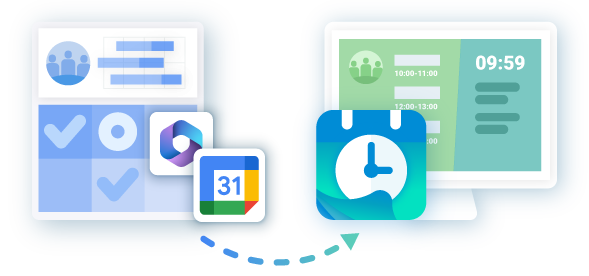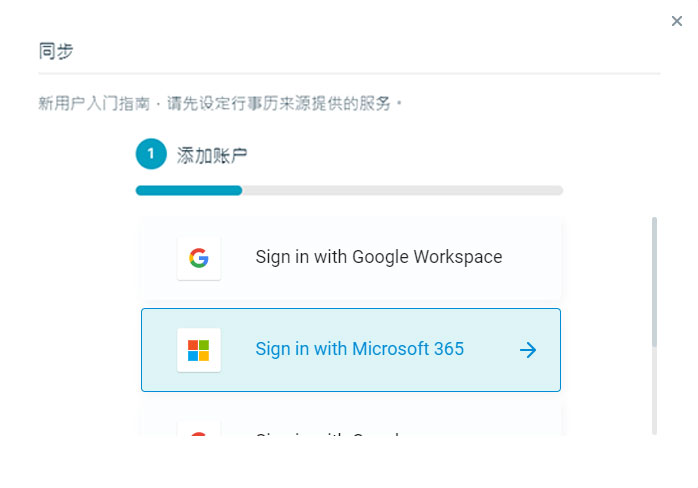meetingPost+ 可满足任何会议室或空间预约的多种需求
从内建日历或 Google 个人或 Workspace日历中灵活安排会议日程,并显示即时资讯。
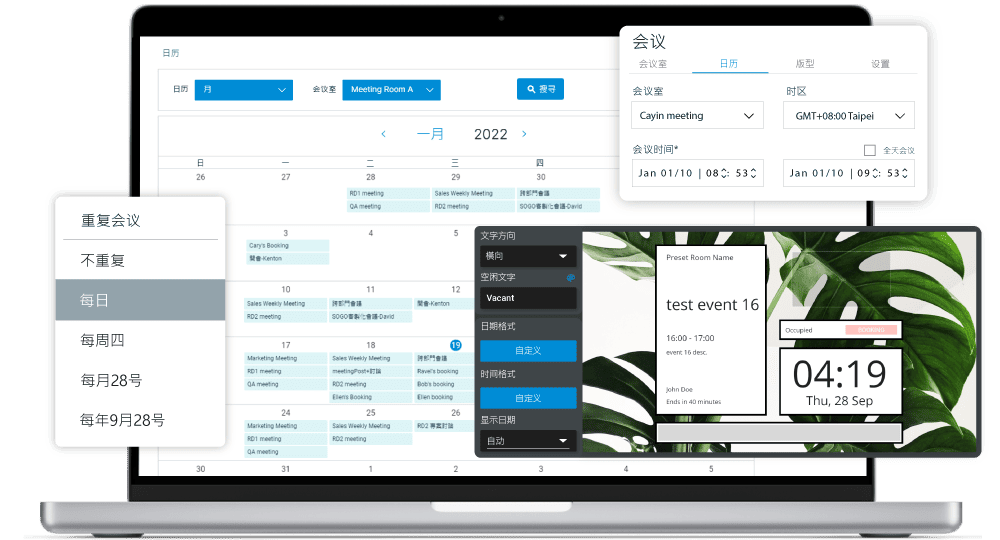
-
使用内建日历
-
整合
Microsoft 365 -
整合
Google Workspace -
整合
Google
-
4 个简单步骤
创建看板meetingPost+ 提供一个编辑内容平台,
简单的四个步骤便能为您的会议室创建数字告示:
-
5 个简单步骤
创建看板meetingPost+ 提供一个编辑内容平台,
简单的五个步骤便能为您的会议室创建数字告示:
-
5 个简单步骤
创建看板meetingPost+ 提供一个编辑内容平台,
简单的五个步骤便能为您的会议室创建数字告示:
-
5 个简单步骤
创建看板meetingPost+ 提供一个编辑内容平台,
简单的五个步骤便能为您的会议室创建数字告示:
使用网页浏览器介面
远端管理更轻松
meetingPost+ 以最直观的网页浏览器介面,
让使用者坐在任何浏览器设备前,都可以更改会议室外显示的资讯。


重复预约会议室
通过 meetingPost+ 预订会议,只需按下一个按钮,即可提前预订每日、每周、每月或年度会议室。
会议室组合
所有会议室的使用状态一览无遗,房间设置功能在一个视图中显示多个房间和状态。
用户可以一目了然地可以在一个萤幕上同时显示多个会议室及其持续状态,并随时更新部门进度!
多语言版本走向世界
meetingPost+ 拥有多国语言,提供繁体中文、简体中文、英文、日文和西班牙文版本,进一步提高使用者的便利性和舒适度。

预设范本快速选用
meetingPost+
配备了各种不同类型之范本,用户可以在弹指之间完成数字告示的创建。
并根据您的需求更改公司标识、背景图像、文字大小和颜色。

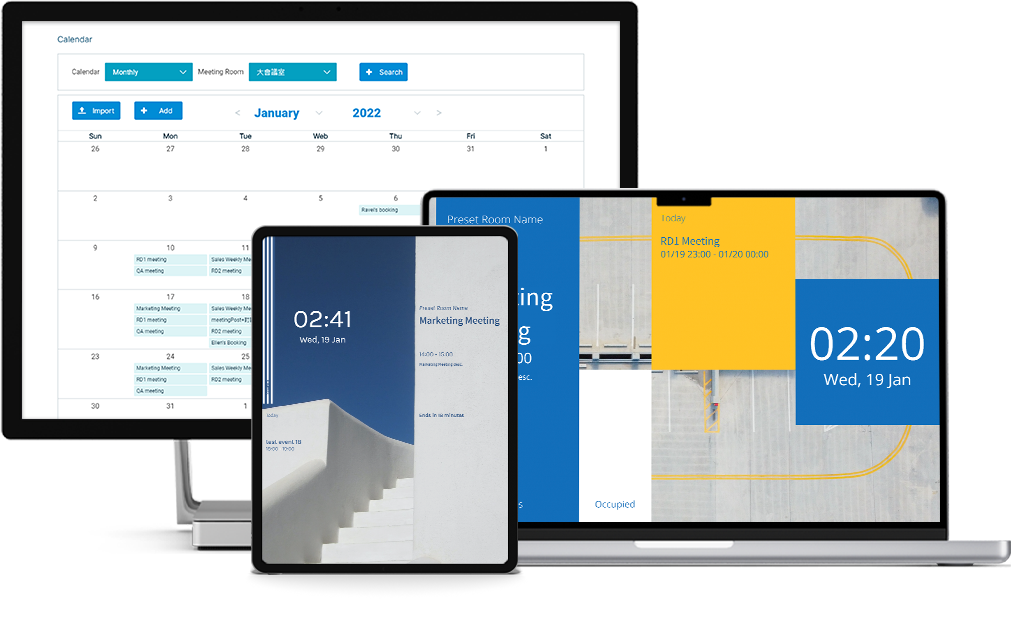
内建日历
meetingPost+ 内建的日历让您可以独立管理会议室,无需使用外部应用程式。直接从设备预订会议室、创建设备清单、安排活动或定期会议。轻松汇入 .ics 文件或 iCal URL,添加参加者详细资讯,并在选定的时间范围内搜索可用房间。使用 Google 和 Microsoft 365 日历进行预订
将您的 Google、Google Workspace 或 Microsoft 365 日历与 meetingPost+ 同步,以无缝预订会议室。选择日期,在每周或每月日历上安排活动,并轻松管理预订——更改会自动与 meetingPost+ 同步。